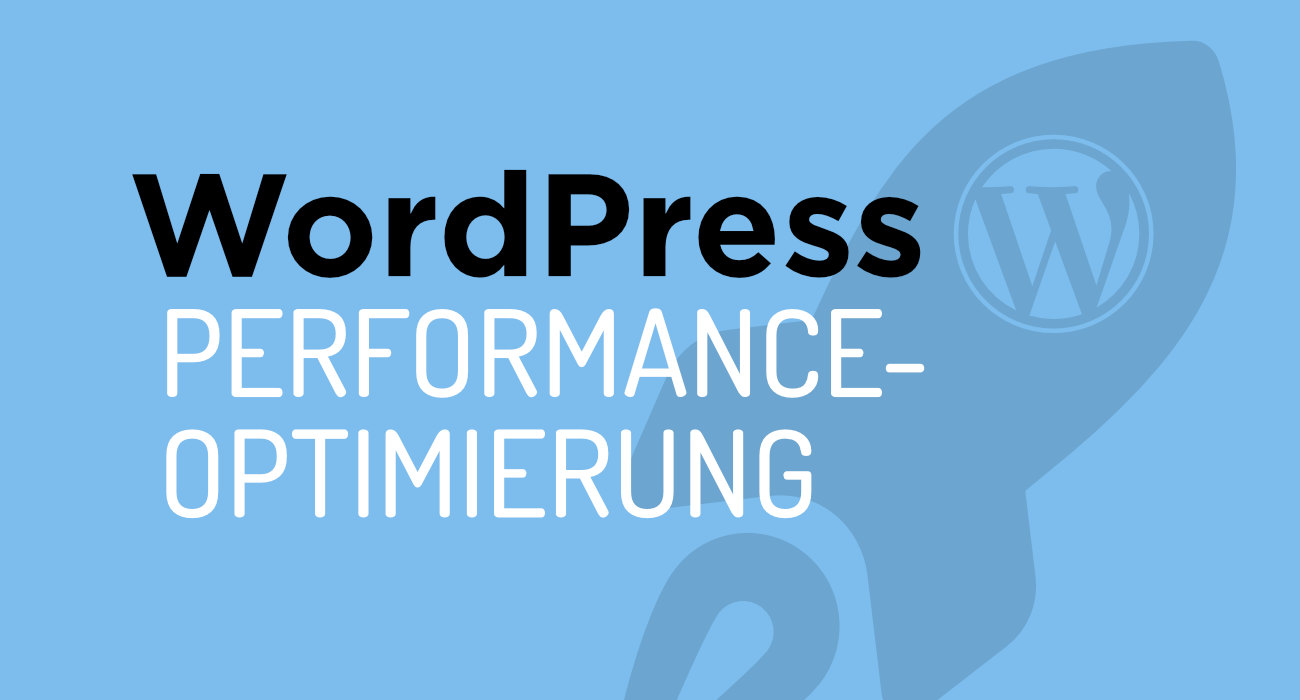Letzte Aktualisierung 20.08.2024
Automatische Updates sind eine praktische Funktion, die deine WordPress-Website immer auf dem neuesten Stand hält, ohne dass du dich darum kümmern musst.
Allerdings gibt es auch einige Gründe, warum du diese Funktion deaktivieren möchtest.
Denn automatische Aktualisierungen können manchmal unerwartete Probleme verursachen:
- Inkompatibilität: Neue WordPress-Versionen können dazu führen, dass bestimmte Plugins oder Themes nicht mehr richtig funktionieren.
- Fehler und Bugs: Es kann passieren, dass ein Update neue Fehler einführt, die deine Webseite beeinträchtigen.
- Verlust von Anpassungen: Manuelle Anpassungen am Code deiner Webseite können durch ein Update überschrieben werden.
- Zeitpunkt der Updates: Automatische Updates können zu ungünstigen Zeiten erfolgen, du bekommst die Fehler nicht gleich mit und unter Umständen ist deine Website dann für Besucher, manchmal auch tagelang, nicht erreichbar.
Dann ist empfehlenswert, entweder Updates persönlich manuell durchzuführen oder sich für ein passendes WordPress-Hosting und einen Wartungsvertrag zu entscheiden. Dies ist besonders wichtig, wenn man nicht genügend Kapazitäten hat, sich darum zu kümmern oder mehrere Websites zu betreuen hat.
Ein Beitrag die dir bei auftretenden Fehlern nach Updates weiterhelfen kann:
White Screen of Death: Nur noch eine weiße Seite sichtbar auf Deiner WordPress-Installation, was kann man tun?!
Kennst du das auch? Du besuchst deine WordPress-Seite und statt deiner vertrauten Inhalte siehst du…
Wie deaktiviere ich automatische Updates in WordPress?
Das Deaktivieren der automatischen Updates in WordPress ist zum Glück recht einfach und erfordert nur wenige Schritte. Hier ist eine Schritt-für-Schritt-Anleitung, wie du dies machen kannst:
Plugins von den automatischen Updates ausschließen
Manchmal möchtest du vielleicht nur bestimmte Plugins von automatischen Aktualisierungen ausschließen, während andere weiterhin automatisch aktualisiert werden sollen. Dies kannst du direkt im WordPress-Backend erledigen:
- Plugins-Übersicht öffnen: Gehe im WordPress-Dashboard zu „Plugins“ > „Installierte Plugins“. Hier siehst du eine Liste aller installierten Plugins.
- Automatische Updates: Oberhalb der Plugin-Liste findest du eine Option „Automatische Aktualisierungen deaktivieren“. Wähle die gewünschten Plugins aus, indem du das entsprechende Kästchen anhakst, und klicke dann auf „Automatische Aktualisierungen deaktivieren“, um die Einstellung vorzunehmen.
- Individuelle Einstellungen vornehmen: Für eine noch genauere Steuerung kannst du auch ein Plugin wie „Easy Updates Manager“ verwenden. Dieses Plugin erlaubt es dir, die automatischen Updates für jedes einzelne Plugin individuell zu konfigurieren.
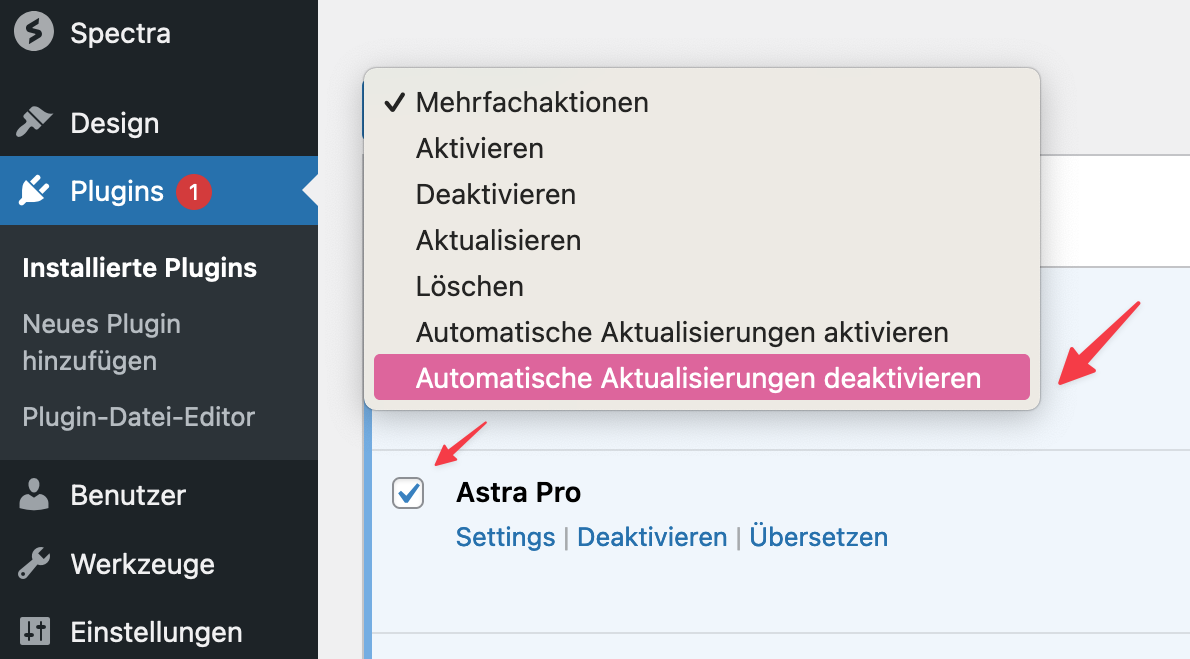
Themes von den automatischen Updates ausschließen
Auch für Themes kannst du automatische Updates direkt im WordPress-Backend verwalten:
- Themes-Übersicht öffnen: Gehe im WordPress-Dashboard zu „Design“ > „Themes“. Hier siehst du eine Liste aller installierten Themes.
- Automatische Updates konfigurieren: Klicke auf das Theme, für das du die automatischen Updates deaktivieren möchtest. Unter den Theme-Details findest du einen Link „Automatische Aktualisierungen aktivieren/deaktivieren“. Klicke darauf, um die automatische Aktualisierung für dieses Theme zu verwalten.
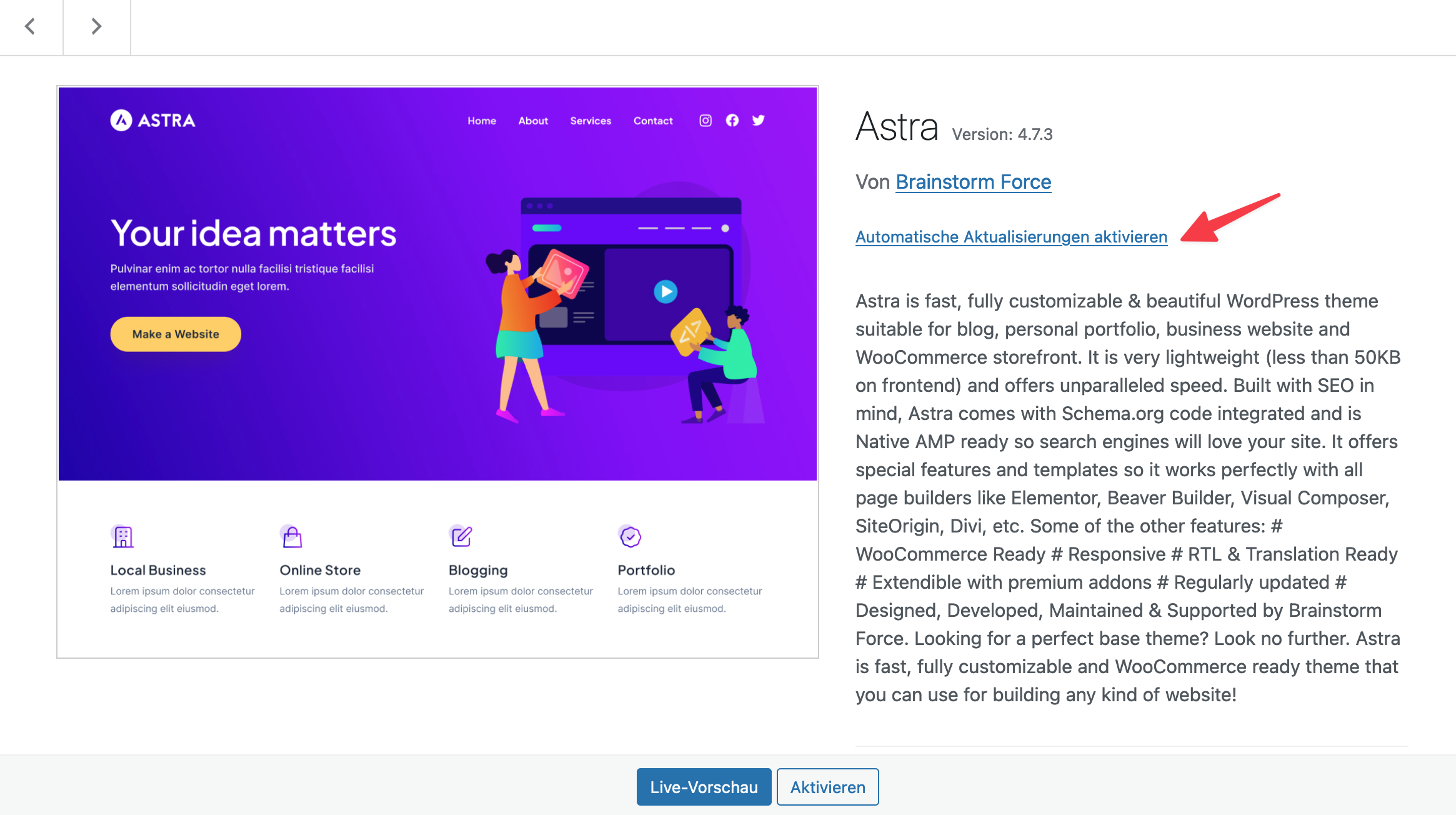
WordPress-Core-Aktualisierungen deaktivieren
Automatische Updates des WordPress Core deaktivieren
Auch WordPress-Updates können automatisch erfolgen. Um das zu deaktivieren, gehe auf „Dashboard“ > „Aktualisierungen“.
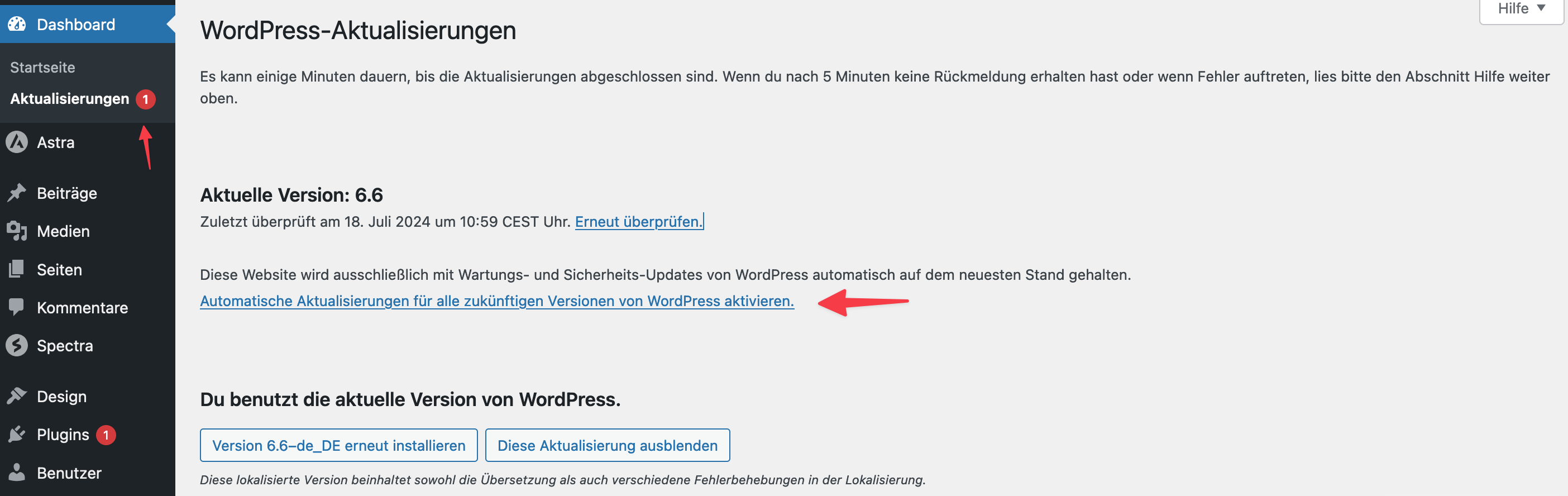
Alle automatischen Updates in WordPress auf einmal deaktivieren
Hier zeige ich dir, wie du vorgehen musst, falls du alle automatischen Updates in WordPress auf einmal deaktivieren möchtest.
Schritt-für-Schritt-Anleitung
- WordPress-Konfigurationsdatei bearbeiten: Öffne die Datei
wp-config.phpim Hauptverzeichnis deiner WordPress-Installation. Diese Datei enthält wichtige Einstellungen für deine Webseite. - Code-Snippet hinzufügen: Füge das folgende Code-Snippet in die
wp-config.phpein, um alle automatischen Updates zu deaktivieren:
define( 'AUTOMATIC_UPDATER_DISABLED', true );Eigene Verantwortung nach Deaktivierung der automatischen Updates
Für die meisten WordPress-Nutzer ist es ratsam, automatische Updates zu aktivieren, um sicherzustellen, dass ihre Webseite kontinuierlich geschützt und auf dem neuesten Stand gehalten wird. Wenn du jedoch manuelle Kontrolle bevorzugst, ist es wichtig, regelmäßig das Dashboard deiner Webseite zu überprüfen und notwendige Updates manuell einzuspielen.
Denn Updates umfassen nicht nur neue Funktionen, sondern vor allem auch wichtige Sicherheitspatches und Bugfixes.
Manuelle Überprüfung und Updates
Es ist entscheidend, dass du regelmäßig die Updates für den WordPress-Core, Plugins und Themes manuell überprüfst und durchführst. Besuche regelmäßig das Dashboard deiner Webseite, um nach verfügbaren Updates zu schauen und diese zu installieren.
Backup-Routinen etablieren
Stelle sicher, dass du regelmäßig vollständige Backups deiner Webseite erstellst. Nutze zuverlässige Backup-Lösungen oder Plugins, um automatisierte und manuelle Backups regelmäßig durchzuführen und sicherzustellen, dass deine Daten geschützt sind.
Brauche ich Hilfe bei der WordPress Wartung?
Wenn du…
…dann könnte unser WordPress Managed Hosting die ideale Lösung für dich sein. Ein Wartungsvertrag bietet dir zusätzliche Sicherheit, indem er sicherstellt, dass deine Webseite immer auf dem neuesten Stand gehalten wird, ohne dass du dich darum kümmern musst. Klingt super? Dann freuen wir uns auf deine Nachricht.